您想将您的 WordPress 帖子自动发布到 LinkedIn 吗?LinkedIn 是一个由专业人士组成的社交网络,也是一个非常强大的平台,可为您的 WordPress 网站带来流量。在本文中,我们将向您展示如何将 WordPress 帖子自动发布到 LinkedIn。
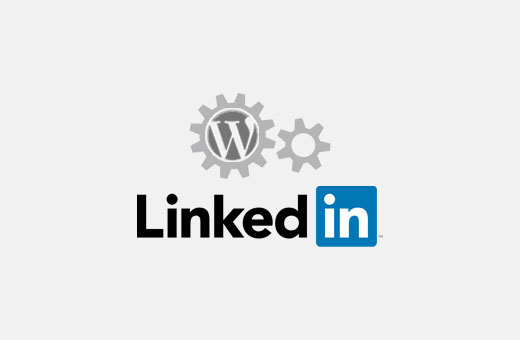
方法 1:使用 IFTTT 将 WordPress 帖子自动发布到 LinkedIn
IFTTT 是 If This Then That 的缩写。它是一项网络服务,可让您连接其他在线帐户并让它们为您服务。有关更多信息,请查看我们的指南,了解如何使用 IFTTT 自动化 WordPress 和社交媒体。
您需要做的第一件事是注册一个 IFTTT 帐户。只需访问 IFTTT 网站并单击注册。
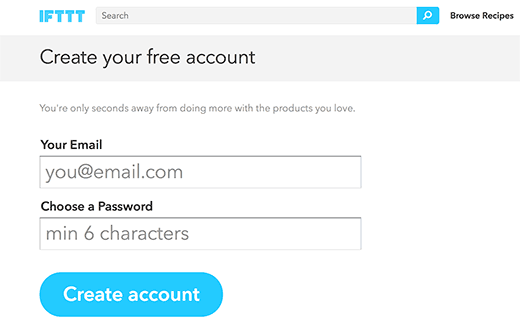
注册后,IFTTT 将向您展示它是如何工作的。只需按照屏幕上的说明操作,直到您到达 IFTTT 仪表板。
它看起来像这样:
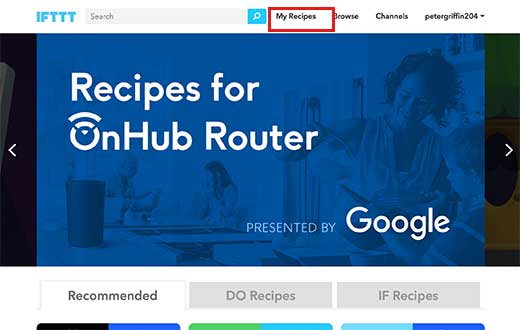
IFTTT 创建的流程称为配方。单击顶部的“我的食谱”链接以创建您的第一个 IFTTT 食谱。
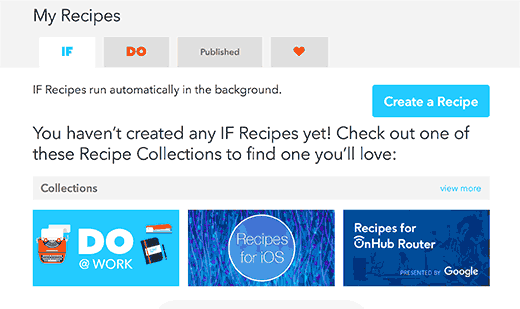
这是显示所有 IFTTT 食谱的页面。只需单击“创建食谱”按钮即可继续。
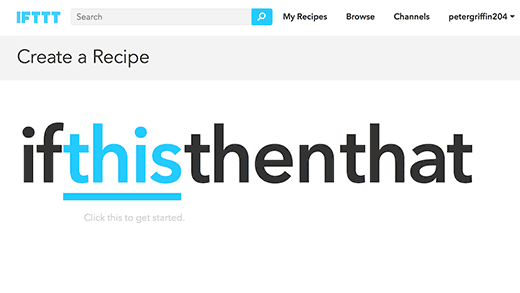
IFTTT 配方由两部分组成。第一部分称为“This”,它是启动 IFTTT 配方的触发器。但在 IFTTT 触发触发器之前,您需要告诉它在哪里寻找触发器。
点击“这个”开始。
IFTTT 现在将向您显示可用于触发器的所有通道。您需要在搜索框中输入 WordPress,然后选择它作为您的触发渠道。
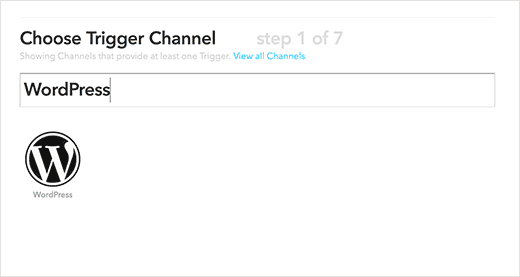
IFTTT 将要求您连接您的 WordPress 网站。只需单击连接按钮即可继续。
您的屏幕上将出现一个弹出窗口,IFTTT 将在其中询问您的 WordPress 网站信息。
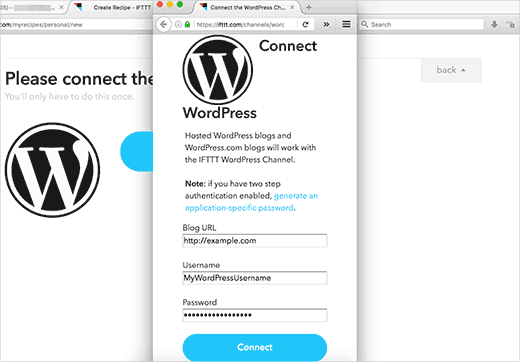
您需要输入您的 WordPress 网站地址、您的 WordPress 用户名和密码。单击连接按钮继续。
IFTTT 现在将尝试连接到您的 WordPress 网站。成功后,它将向您显示成功消息。单击完成按钮关闭弹出窗口,然后单击“继续下一步”按钮。
IFTTT 现在将要求您从可用的触发器中进行选择。当您的 WordPress 网站上出现任何新帖子或在特定类别或标签中发布新帖子时,您可以启动 IFTTT 触发器。
现在我们将使用“任何新帖子”作为我们的触发器。只需单击“任何新帖子”框即可继续。
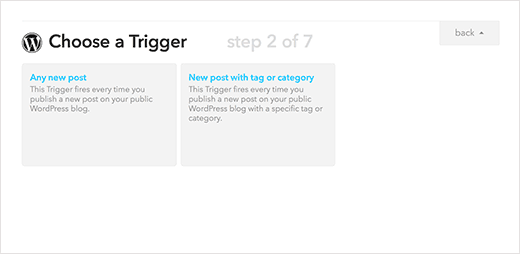
IFTTT 现在会要求您确认。只需单击创建触发器按钮即可继续。
下一步是选择触发此触发器时要执行的操作。单击“那个”链接来定义当新帖子出现在您的 WordPress 博客上时的操作。
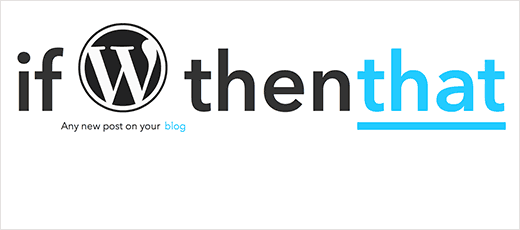
首先,您需要选择执行操作的渠道。搜索并选择 LinkedIn 作为您的操作渠道。
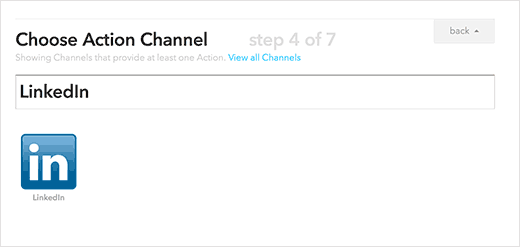
IFTTT 将要求您连接您的 LinkedIn 帐户。只需单击连接按钮,就会出现一个弹出窗口,将您带到 LinkedIn 网站。
输入您的 LinkedIn 登录详细信息,然后单击“好的,我允许”按钮。
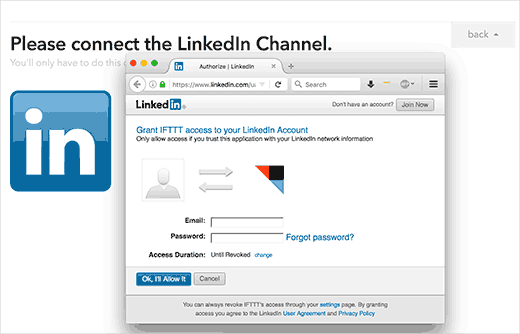
IFTTT 将向您显示成功消息。单击完成按钮关闭弹出窗口,然后单击继续下一步按钮。
您现在将选择操作。您可以分享您的 LinkedIn 个人资料的更新,也可以分享链接。
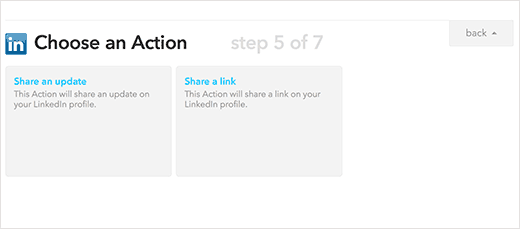
单击在 LinkedIn 个人资料上分享更新以继续。
IFTTT 将要求您选择操作字段。它会自动在状态框中显示您的帖子标题和 URL 字段。
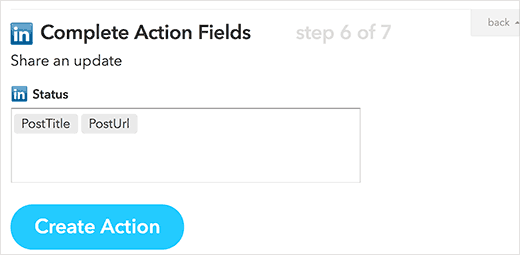
只需单击创建操作按钮即可完成您的食谱。
IFTTT 现在将向您显示您的食谱摘要。您需要单击创建食谱按钮才能使您的食谱生效。
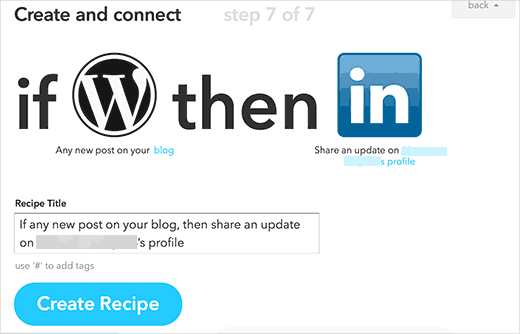
就是这样,您的 IFTTT 食谱现已上线。它会自动检查您的 WordPress 网站是否有新帖子,并将它们作为状态更新分享到您的 LinkedIn 个人资料中。
分享帖子时,LinkedIn 会自动使用您帖子的特色图片作为缩略图。
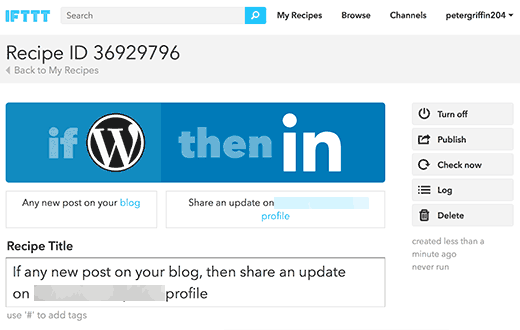
您可以随时访问我的食谱页面查看您的食谱。您还可以随时编辑、停止或暂停食谱。
方法 2:使用插件自动将 WordPress 帖子发布到 LinkedIn
您还可以使用 WordPress 插件自动将您的 WordPress 帖子分享到您的 LinkedIn 个人资料。
您需要做的第一件事是安装并激活LinkedIn Auto Publish插件。有关更多详细信息,请参阅我们关于如何安装 WordPress 插件的分步指南。
激活后,该插件会将标有“LinkedIn Auto Publish”的新菜单项添加到您的 WordPress 管理菜单中。单击它将带您进入插件的设置页面。
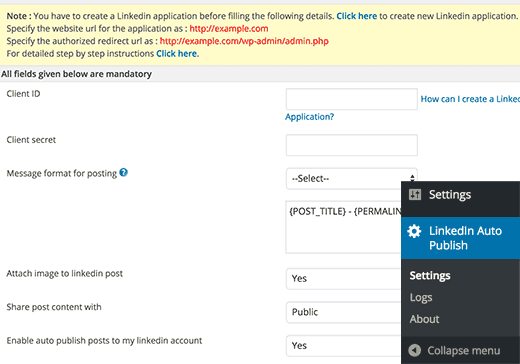
设置页面将向您显示来自您自己网站的两个 URL 和一个用于创建新 LinkedIn 应用程序的链接。对于此插件,您需要创建一个 LinkedIn 应用程序来获取客户端和秘密 API 密钥。
只需访问LinkedIn Developer 的网站,然后单击创建应用程序按钮。
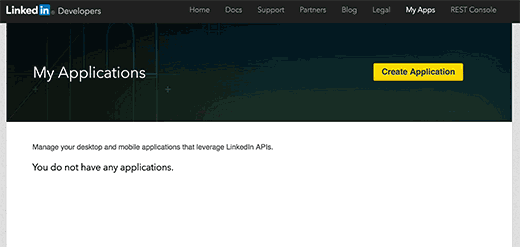
这将带您进入创建新应用程序的申请表。首先,您需要提供公司名称、应用程序名称和描述。
您还需要为您的应用程序上传徽标。您可以为此目的使用您博客的徽标或任何其他图像。图像需要是具有相同宽度和高度的正方形。
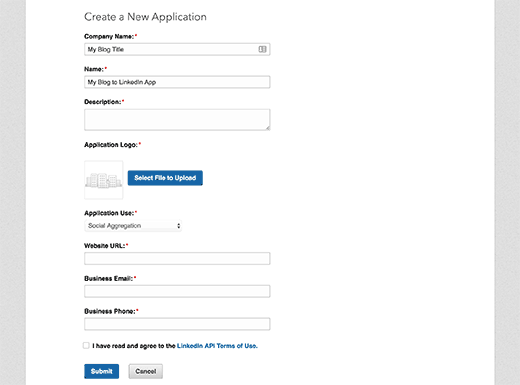
最后,您需要提供您的网站地址、企业电子邮件和电话号码。检查条款和条件框,然后单击提交按钮。
LinkedIn 现在将创建您的应用程序,并将您带到应用程序仪表板。您将在那里找到您的客户端 ID 和客户端密钥。
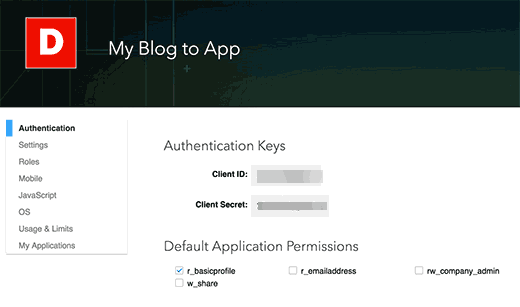
但是您仍然需要在应用程序的仪表板上添加授权的重定向 URL。
向下滚动一点,您会发现“OAuth 2.0 Authorized Redirect URLs”字段。从插件的设置页面复制并粘贴第二个 URL,然后单击“添加”按钮。
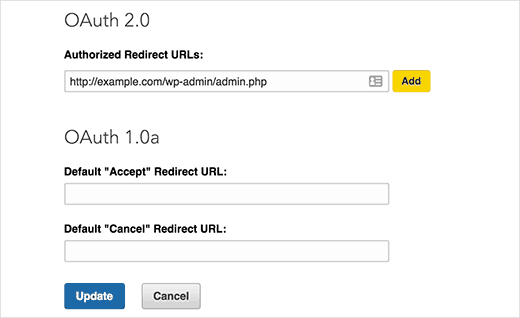
不要忘记单击更新按钮来存储您的应用设置。
现在只需将客户端 ID 和客户端密钥从您的应用页面复制并粘贴到插件的设置页面。之后,单击保存按钮以存储您的插件设置。
您的 WordPress 网站现已准备好连接到您的 LinkedIn 帐户。单击插件设置页面顶部的“授权”按钮。
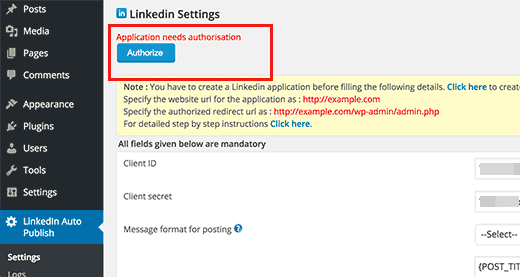
这会将您带到 LinkedIn 网站,在该网站上您将被要求允许访问您之前创建的应用程序。
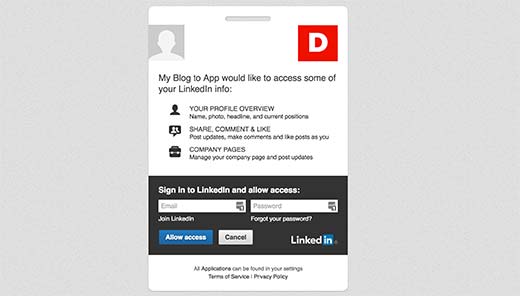
输入您的 LinkedIn 登录凭据,然后单击允许访问按钮。LinkedIn 现在将重定向回您的 WordPress 插件的设置页面,该页面将显示成功消息。授权按钮现在将变为重新授权。
就是这样,LinkedIn 自动发布插件现在将自动将您的 WordPress 帖子分享到您的 LinkedIn 个人资料。
编辑帖子时,您还会在帖子编辑器屏幕下方找到一个新的元框。您可以从此元框中禁用或更改单个帖子的共享设置。
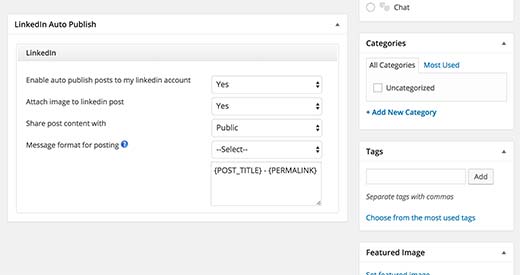
我们希望本文能帮助您将 WordPress 帖子自动发布到 LinkedIn。您可能还想查看我们的10 个 LinkedIn WordPress 插件列表,以赢得新客户。